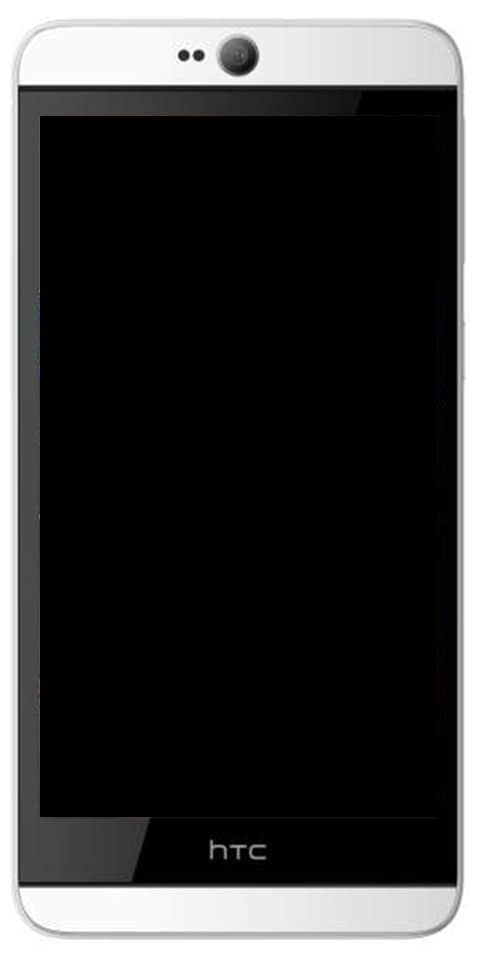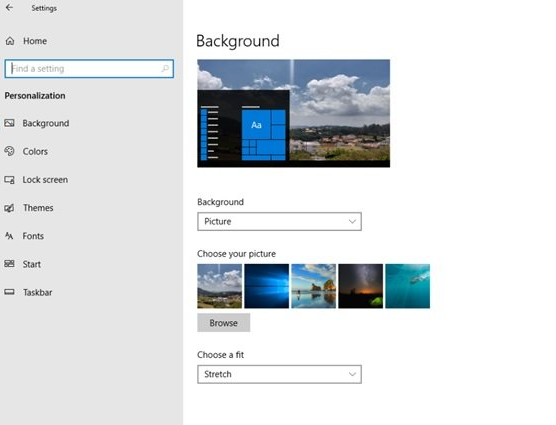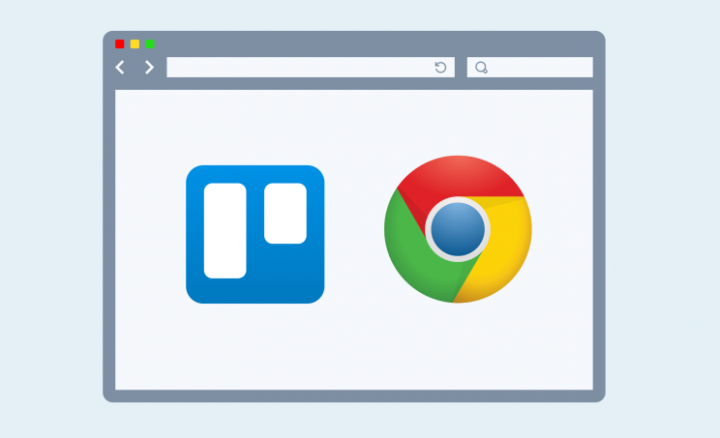Полный обзор команд терминала Crosh
Что вы знаете о командах терминала Crosh? Вы это знаете Chromebook есть встроенный терминал? Если нет, то мы здесь, чтобы рассказать вам много интересного о терминале Chromebook. Ну, терминал Chromebook известен как оболочка разработчика Chrome OS, или для краткости Crosh. Кроме того, он позволяет получить доступ к интерфейсу командной строки, который можно использовать для отладки компьютера, выполнения тестов или просто для развлечения.
Вот множество команд терминала, о которых знают все пользователи для повышения производительности или устранения неполадок:
Команды терминала Crosh для Chromebook:
Мы объясним все эти команды, но вот модель TL; DR:
- Откройте Crosh: Ctrl + Alt + T
- Пинг: пинг [домен]
- Тестовая память: тест памяти
- Измените настройки мыши: xset m
- Измените настройки клавиатуры: вход
- Конфигурация модема: помощь модема
- Откат Chrome OS: откат
- Остановить процесс в Crosh: Ctrl + C
- Откройте диспетчер задач: вершина
- Диспетчер батареи: battery_test [секунды]
- Команды режима разработчика: оболочка , Systrace , packet_capture
- Пользователи и время безотказной работы: время безотказной работы
- Настройки времени: установленное время
- Сетевая диагностика: network_diag
- Запись аудио: запись [секунды]
- Сетевая трассировка: трассировка
- Помощь: помощь , help_advanced
- Уходит Крош: выход
Объяснение команд терминала Crosh:

Открыть Crosh
Вы не можете найти оболочку разработчика Chrome OS в списке приложений на панели приложений Chromebook.
ошибка установки мастера ареса
Если вы хотите открыть Crosh, просто нажмите Ctrl + Alt + T , который запускает окно терминала в новой вкладке браузера.
Примечание: Вы не хотите, чтобы на вашем Chromebook был включен режим разработчика для доступа к Crosh.
Запустить тест Ping
Вход пинг [домен] для выполнения проверки связи на вашем Chromebook.
Если вы не знаете, ping-тесты - это полезный инструмент после попыток диагностики сетевых проблем. Это позволит вам узнать, насколько быстро трафик проходит между вашим компьютером и веб-сервером. Он также сообщит вам, есть ли какие-либо отброшенные пакеты.
Тест памяти
Кроме того, вы можете просматривать информацию о памяти Chromebook с помощью сторонних плагинов. Если вам нужна более подробная информация, то используйте Crosh. Просто введите тест памяти и нажмите Входить .
Измените скорость ускорения мыши
Вы также можете настроить базовую скорость мыши или управлять ею с помощью меню настроек Chrome OS. Перейти к Настройки> Устройство> Мышь и сенсорная панель> Мышь> Скорость мыши вносить изменения.
Однако, если вам нравится много порошкового уровня контроля, вы захотите перейти в Crosh. Как только вы наберете xset m , вы можете изменить скорость ускорения мыши при ее движении.
Изменить частоту повтора клавиатуры
Вы также можете изменить скорость повторения буквы на экране дисплея, если удерживать нажатой одну кнопку на клавиатуре.
Вход xset r и следуйте инструкциям на экране, чтобы начать.
Примечание: Команды xset, вероятно, не работают на последних машинах. Если они не могут вам помочь, попробуйте вход вместо.
Конфигурация модема
Еще одна важная часть - убедиться, что ваш модем настроен идеально.
ar emoji s8 скачать
Как только вы наберете помощь модема в терминале Chromebook вы получите доступ к различным параметрам. Он включает в себя настройки, позволяющие включить модем, подключить модем, изменить прошивку модема, восстановить заводские настройки модема и многое другое.
Переустановите предыдущую версию Chrome OS.
Недавно обновление Chrome OS вызвало хаос на вашем ПК, вы можете легко отменить изменение и вернуться к более ранней модели операционной системы.
Вам нужна команда откат .
Остановить любой процесс в Crosh
Если вы хотите остановить какой-либо фоновый процесс (например, тест ping) в Crosh, просто нажмите Ctrl + C .
Лучший диспетчер задач
Некоторые знают, что в Chrome OS есть собственный диспетчер задач. Он показывает вам, какие процессы съедают вашу память или процессор. Вы можете найти его, открыв Chrome и перейдя в Еще (три вертикальные точки) Дополнительные инструменты> Диспетчер задач .
Однако некоторые люди знают, что в Chrome OS есть дополнительный диспетчер задач, скрытый в Crosh. Вы также можете использовать его, чтобы узнать больше о низкоуровневых процессах, которые не могут отображаться в главном приложении диспетчера задач.
Вход вершина для начала.
Управление батареей
Опять же, вы можете просмотреть заголовок данных о батарее, просто заглянув в правый угол экрана Chromebook.
как удалить все сообщения в разногласиях канала
Однако, если вам нужна дополнительная информация, напишите battery_test [секунды] в Кроша (заменить [секунды] с числом, например, battery_test 10 ).
Crosh точно покажет вам, сколько заряда аккумулятора использовала ваша машина за требуемый период времени, или обратную связь об оставшемся времени работы от аккумулятора и состоянии аккумулятора.
Команды режима разработчика
Хотя вы не хотите быть разработчиком, чтобы использовать Crosh, если у вас включен режим разработчика, вам будут доступны три новые команды:
- оболочка: Открывает полную оболочку bash.
- systrace: Запускает системную трассировку.
- packet_capture: Захватывает и регистрирует пакеты данных.
Пользователи и время работы
Когда вы в последний раз отключили Chromebook? Если вы похожи на меня, вы будете перемещать дни или недели между перезагрузками.
Чтобы узнать, как долго ваш компьютер работал с момента последнего выключения, напишите время безотказной работы . Результаты также предоставляют информацию о пользователях, которые недавно вошли в систему.
клавиатура макрос Windows 10
Изменить время
У вас есть проблемы с отображением времени на вашем устройстве? Возможно, вы живете на границе часовых поясов или используете Wi-Fi соединение с часто меняющимся IP-адресом.
Вход установленное время в Crosh, и вы сможете переопределить настройки времени графического интерфейса операционной системы.
Дополнительная диагностика сети
После запуска теста ping и попытки настройки модема, но у вас все еще возникают проблемы, вы можете написать network_diag чтобы выполнить еще больше тестов в вашей сети.
Результат сохраняется в виде файла TXT в приложении 'Файлы' Chromebook.
Запись аудио
На Chromebook не может быть встроенного инструмента для записи звука. К счастью, в Интернет-магазине Chrome есть множество приложений, которые предоставляют такую функциональность, но они не нужны.
В Crosh введите звук запись [секунды] (опять же, заменив [секунды] с числом), чтобы записать количество звука с помощью микрофона вашего устройства.
Писать sound_play чтобы послушать то, что вы берете, или найти последний аудиофайл в приложении 'Файлы'.
видеоплеер funimation не работает
Отслеживание сети
Последняя сетевая команда Crosh в нашем списке, трассировка позволяет маршрутизировать пакеты данных вашего ПК по сети.
Помощь
Если мы не можем охватить нужную команду, напишите помощь или же help_advanced чтобы просмотреть полный список всех доступных вам команд Crosh.
Выход Крош
Когда закончите исследовать, введите выход и Крош уйдет.
Это так просто.
Сделайте резервные копии перед началом работы
Само собой разумеется, что если вы измените настройки в оболочке разработчика Chrome OS, ничего не зная, вы должны вывести свой компьютер из строя.
Надеюсь, на Chromebook довольно легко сделать резервную копию, но вы также потеряете все локально сохраненные данные. Таким образом, помните, что вы создаете резервные копии, прежде чем слишком много перемещаться.
Заключение:
Вот все о командах терминала Crosh. Если вы хотите поделиться чем-либо еще по поводу статьи, сообщите нам об этом ниже. Для дальнейших запросов и вопросов дайте нам знать в разделе комментариев ниже!
Читайте также: